こんにちは。
今回も気になるニュースについて取り上げていきいたいと思います。
さて、今回取り上げるのは、iCloudのメールの応答が停止しましたというメッセージについてです。
iCloudのメールが使えないとなると困る人がたくさんいます。
そこで、今回のような『メールの応答が停止しました』という表示がされたときにどのように対処すればいいのか調査してみました。
それでは、まいりましょう。
iCloudのメールの応答が停止しました
iCloudのメール調子おかしいと思ったら案の定か〜
— とぴか (@topica_0) January 7, 2022
iCloudのメールエラーになるなんで
— aibo.⛄️🌹🐩 (@aibot_312) January 7, 2022
メールの応答が停止しました。
エラーのため、このアプリケーションは正常に動作していません。メールの分析や使用状況等の情報を送信して、製品の品質向上にご協力ください。
>詳細情報
「Appleへ送信」をクリックすると、Appleがサポートサービスの一環としてこの情報を収集し、製品とサービスの改善に利用することに同意するものと見なされます。このレポートにはメンバー名やユーザーデータなどの個人情報が含まれます。Appleのプライバシーポリシーの詳細は以下をご覧ください。
https://www.apple.com/jp/privacy/[閉じる] [Appleへ送信]
このようにappleユーザーはとても困った状態になっているのようです。
理由や原因は何?
エラーの原因や理由についてはおおまかに以下の2つが考えられます。
個人設定でのエラー
システム全体のエラー
今回はAppleが以下のようなメッセ―ジを出していました。
iCloudメール – 機能停止
今日 05:45 – 進行中一部のユーザに影響します
このサービスの速度が低下する、またはこのサービスを利用できない可能性があります。
引用元:https://www.apple.com/jp/support/systemstatus/
なので個人設定ではなくシステム全体のエラーであるようです。
それでは、対処方法などはあるのか調査してみました。
対処用法を紹介
先ほどのエラーの原因が『個人の設定』か『システム全体』のエラーであるかはエラー対処について重要な判断材料の1つです。
今回は『システム全体』のエラーであることから、『初期化』や『メールの設定変更』、AppleIDの設定をいじるといったことはしない方がいいということです。
へたに触るとせっかく復旧したときに別のエラーが出てきてしまう可能性があります。
なので、今回の一番の対処方法は『待つ』ということになります。
個人の設定ではなくシステムのエラーであることなのですが、Twitterの方で『復旧した』という報告もあるので参考に載せておきます、
有志の方が対処方法についてTwitterで紹介してくださっていましたので紹介します。
無事復旧!
※前夜旧iPhoneから新iPhoneにデータ移行を行う際、多少のアレンジした事が原因のようで…
iCloudサーバとのデータエラーに繋がりメールは背景が特殊…なので、その範囲でロックされていた模様。iPhoneから iCloudのメール設定とデータ取得方法のプッシュをオフからの再起動、オン
以上— ミライト (@rWckpcvjVV6oQNB) January 7, 2022
個人の端末によって差はあると思いますので確実な対処方法ではないことだけ注意が必要です。
それでは。
※関連記事
→applewatchアップデートを確認できませんのエラーメッセージの対処方法
最後までお読みいただきありがとうございました。
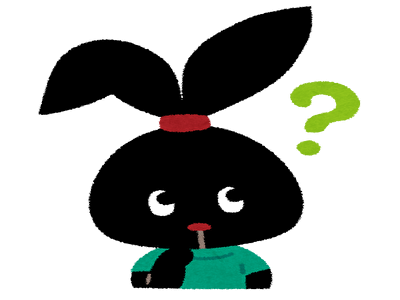
コメント